Photoshop鼠绘可爱的卡通小熊
时间:2012-01-09 关注公众号 来源:网络
一、用路径画出选区
Photoshop鼠绘可爱的卡通小熊 src="https://img3.runjiapp.com/duoteimg/zixunImg/local/2011/05/03/13043904597286.gif">
二、填充路径。
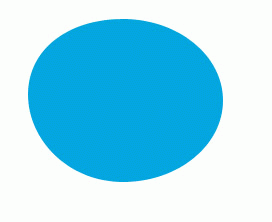
三、分层画出脸上各部位。
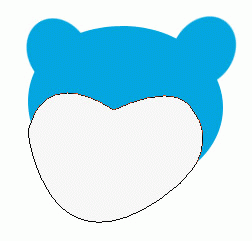
四、按住CRTY点图层一,反选删除多余的部份。
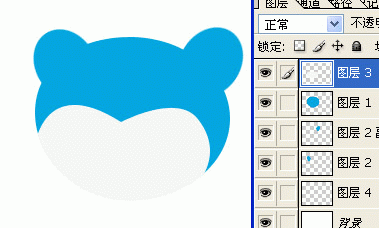
五、用同样的方法用路径勾出身体各部位,填充相应的颜色。
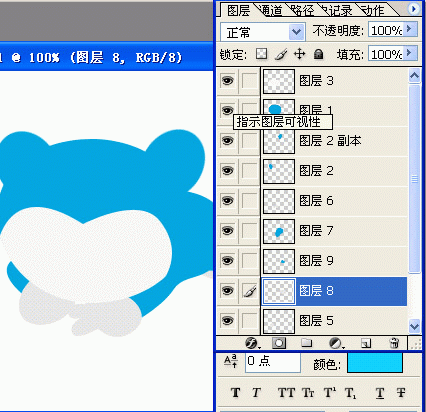
六、嘴巴是用路径勾出孤形,然后描边。
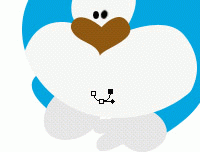
七、大体效果图出来了。

八、选择耳朵白色的部位,删除。

九、选择减淡工具,标出明明暗,立体感出来了!

十、用模糊工具适当模糊脸上白色部位与上面的衔接处。

十一、选择鼻子中间部位,适当羽化一下,用减淡工具画出光感。

十二、选择鼻子上面白色图层,向右上角移一下,羽化1-2象素,转到头部的第一层,亮度调低一点(有很多方法,我说的只是一种,自己可以多尝试)
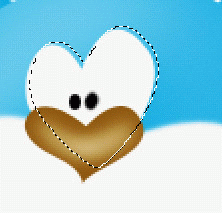
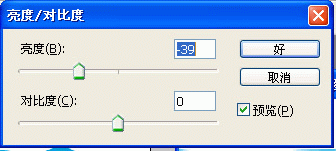
十三、因为是简单的卡通人物,整体用加深减淡画一下大体明暗就可以了,没必要太复杂
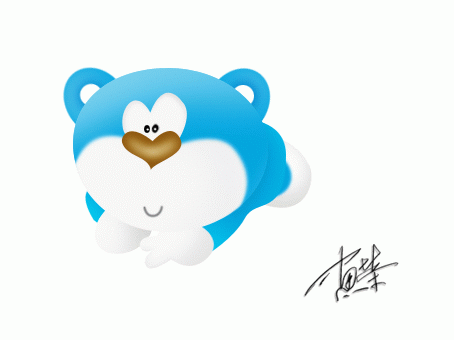
阅读全文
扫码关注“ 多特资源库 ”
文章内容来源于网络,不代表本站立场,若侵犯到您的权益,可联系我们删除。(本站为非盈利性质网站)
玩家热搜
age动漫官网入口鬼灭之刃
青年大学网上登录入口
秋霞电影网
age官网
夸克浏览器怎么看那种东西?夸克浏览器怎么搜?
age动漫官网入口
月季花代表什么意思(月季花象征着什么意思)
33朵粉玫瑰花语是什么(33朵粉玫瑰有哪些含义)
桔梗花各种颜色的花语(同颜色桔梗花的花语)
法师花的寓意是什么?
满天星蓝色花语(蓝色满天星的寓意象征)
黑玫瑰代表什么意思(黑玫瑰有哪些含义)
相关攻略
-
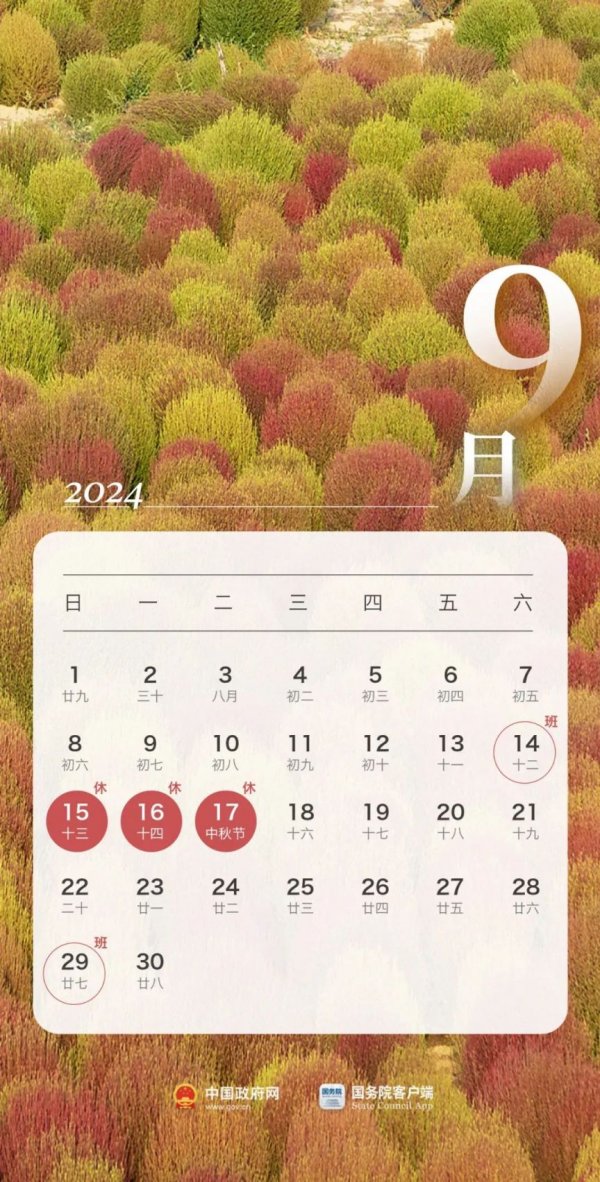 中秋国庆放假2024年放假时间表 中秋国庆放假调休2024-09-14
中秋国庆放假2024年放假时间表 中秋国庆放假调休2024-09-14 -
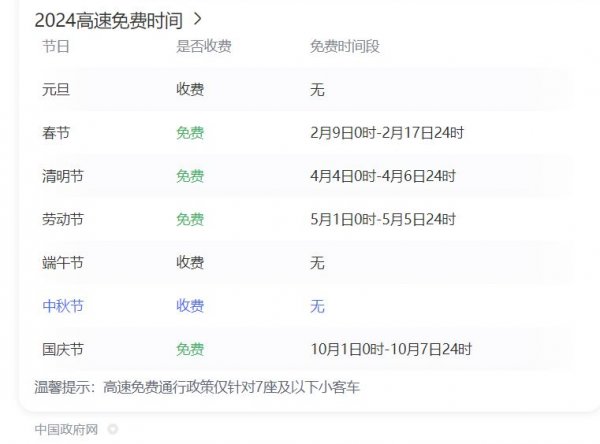 中秋节高速公路为什么收费 中秋高速不免费原因2024-09-14
中秋节高速公路为什么收费 中秋高速不免费原因2024-09-14 -
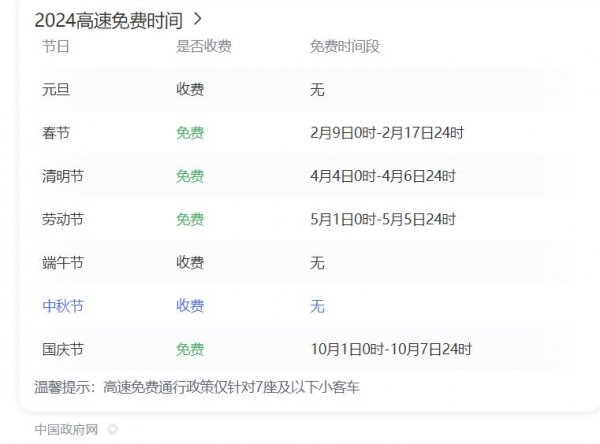 中秋节高速免费吗从什么时候开始 2024中秋高速免费吗2024-09-14
中秋节高速免费吗从什么时候开始 2024中秋高速免费吗2024-09-14 -
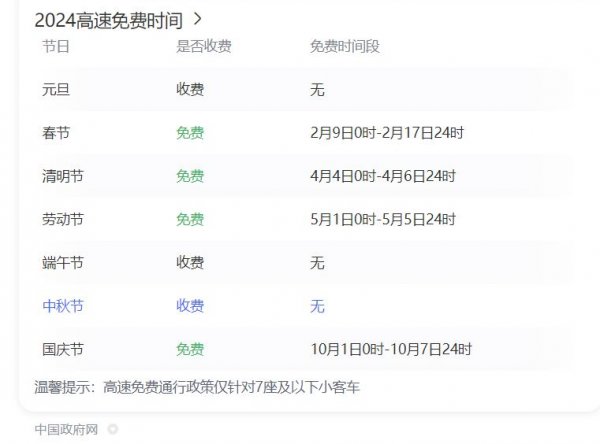 高速为什么中秋节不免费 中秋节高速公路不免费吗2024-09-14
高速为什么中秋节不免费 中秋节高速公路不免费吗2024-09-14 -
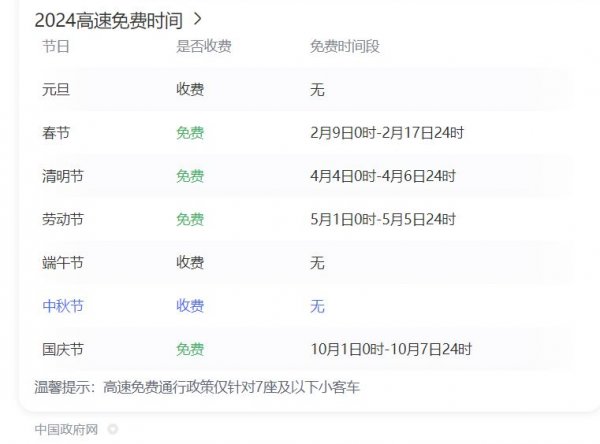 中秋节高速公路免费吗 2024中秋节高速免费几天2024-09-14
中秋节高速公路免费吗 2024中秋节高速免费几天2024-09-14 -
 历届中秋晚会主持人名单 央视中秋晚会主持人名单大全2024-09-14
历届中秋晚会主持人名单 央视中秋晚会主持人名单大全2024-09-14 -
 中秋晚会为什么在沈阳举行 2024年沈阳中秋晚会2024-09-14
中秋晚会为什么在沈阳举行 2024年沈阳中秋晚会2024-09-14 -
 2024广东卫视“明月共潮生”非遗中秋晚会节目单 广东卫视中秋晚会2024节目单2024-09-14
2024广东卫视“明月共潮生”非遗中秋晚会节目单 广东卫视中秋晚会2024节目单2024-09-14 -
 中秋晚会2024年几月几号开始播出 中秋晚会什么时候播出2024-09-14
中秋晚会2024年几月几号开始播出 中秋晚会什么时候播出2024-09-14 -
 2024年中央广播电视总台中秋晚会 2024中秋节目单公布2024-09-14
2024年中央广播电视总台中秋晚会 2024中秋节目单公布2024-09-14
正在加载中


